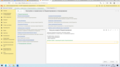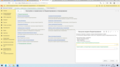1С:ERP Управление предприятием 2.0/Бюджетирование


Лекция
[править]Бюджетирование
[править]Опция «НСИ и администрирование»/«Настройка НСИ и разделов»/«Бюджетирование и планирование»/«Бюджетирование» активирует элементы подсистемы бюджетирования, в левом Меню появляется новый раздел — «Бюджетирование и планирование». При использовании подсистемы «Бюджетирование» отключается механизм лимитирования подсистемы «Казначейство». В этом же окне «Бюджетирование и планирование» настраивается использование «Бюджетного процесса», оповещения для задач бюджетирования и правило расчета хранимых данных.
В разделе «Бюджетирование и планирование»/«Настройки и справочники» заполняются:
- «Сценарий бюджетирования» (дополнительный разделитель бюджета, позволяющий хранить несколько версий плановых показателей (Целевой, Пессимистичный));
- «Показатели бюджетов» (расчетные значения, используемые для формирования прогнозного баланса, которые формируются на основании суммы фактических остатков и запланированных оборотов по статьям бюджетов);
- «Нефинансовые показатели» (информационные показатели, например, цены, численность, площадь арендуемых помещений, процент наценки и т.п.);
- «Статьи бюджетов» (данные статей формируются из оборотов за период);
- «Вид бюджетов» (схема заполнения бюджетных данных и построения бюджетных отчетов).
- «Модели бюджетирования» (справочник, определяющий совокупность видов бюджетов, показателей бюджетов, задач бюджетного процесса и лимитов на расходование денежных средств);
Сценарии бюджетирования
[править]
Справочник «Бюджетирование и планирование»/«Настройки и справочники»/«Сценарии бюджетирования» как разделитель данных хранит несколько версий плана финансового состояния предприятия, составленных на один интервал времени, с одним пакетом документов, но с разными вариантами развития событий, например: «Пессимистичный», «Оптимистичный» или «Реалистичный», а также «Целевой» (заданный для выполнения какого-либо одного показателя/нескольких показателей). Разные варианты сценарий позволяет провести анализ между собой: разными объёмами продаж, ценами и т.д.
На практике используется один вариант сценария (Основной , Базисный) как и одна модель бюджетирования.
При заполнении «Сценарий бюджетирования» заполняются:
- «Валюта» бюджета (определяет валюту плана);
- «Прогнозные курсы валют» («Устанавливается для данного сценария» или «Используются курсы другого сценария»).
В системе уже имеется предопределенный сценарии:
- «Фактические данные», служащий для получения фактических данных.
- «Исполнение бюджета» для целей контроля лимитов расхода денежных средств с помощью документа «Заявка на расходование денежных средств».
Показатели бюджетов
[править]
Справочник «Бюджетирование и планирование»/«Настройки и справочники»/«Показатели бюджетов» регистрирует остаточные показатели (показатели бюджетов), формирующих прогнозный баланс, является расчетными значениями суммы фактических остатков на начало периода и запланированных оборотов по статьям бюджета.
При заполнении «Показатели бюджетов» заполняются:
- элемент справочника «Показатели бюджетов» даёт возможность выбора типа показателя, которые даны в самом элементе справочника;
- «Правила заполнения фактических данных» не отличаются от «Правил заполнения фактических данных для статей затрат»;
- при выборе в качестве раздела источника данных «Оперативного учета» выбирается «Статья активов/пассивов», а не «Хозяйственную операцию», как в статьях бюджетов;
- для активов выбирается положительное значение выбранного коэффициента, а для пассивов – отрицательное;
- при условии заполнения связей показателей по статьям бюджетов, «Связи показателей для показателей бюджетов» будут заполнены автоматически.
- показатели бюджетов, которые хранятся в справочнике «Показатели бюджетов», бывают расчётными (связаны со статьями бюджетов, уменьшая/ увеличивая показатель, указывается аналитика, количественный и валютный учёт) и целевыми (значения планируются, не настраиваются со статьями бюджета).
Нефинансовые показатели
[править]
Справочник «Бюджетирование и планирование»/«Настройки и справочники»/«Нефинансовые показатели бюджетов» регистрирует виды бюджетных показателей планирования и план-фактного контроля нефинансовых показателей: цен, численности, площадей, норм, шкал коэффициентов и т.д. Нефинансовые показатели рассчитывают зависимые Статьи бюджетов по заданным планируемым значениям (фонд оплаты труда по планируемой численности и окладам). Аналитика справочника задается аналогично статьям бюджетов, показатель может быть коэффициентом, денежным и количественным (учитывая источник валюты и единицу измерения).
Для ввода значений «Нефинансовых показателей» используется документ «Установка значений нефинансовых показателей», который может заполняться по одному или нескольким показателем по настроенному шаблону, задающему структуру документа (расположение аналитик и показателей по шапке, строкам и колонкам документа). Значения показателя могут вводиться вручную или заполняться по настроенному правилу на основании имеющихся данных на закладке Детальная настройка.
При заполнении «Нефинансовые показатели» заполняются:
- возможно использование шаблонов для ввода значений нефинансовых показателей, а также периодический ввод данных;
- для всех нефинансовых показателей, хранящиеся в справочнике «Нефинансовые показатели», такие как коэффициенты, значения для расчетов, шкалы для распределения рассчитывают плановые значения для статей бюджетов (средняя численность персонала, плановая цена продаж, шкала распределения объёма продаж), указываются вид показателя (денежный, коэффициент, количественный), аналитика, детализация и правила хранения показателя (в документе);
- ввод значений нефинансовых показателей выполняется документом «Значения нефинансовых показателей», который может заполняться шаблоном ввода значения одного или нескольких нефинансовых показателей оп нескольким объектам аналитики или детализации.
Модели бюджетирования
[править]
Справочник «Бюджетирование и планирование»/«Настройки и справочники»/«Модели бюджетирования» регистрирует используемые модели бюджетирования, то есть совокупность используемых бюджетных форм и отчётов для ввода и анализа данных, а также определяет систему показателей для целей планирования, контроля и анализа финансово-хозяйственной деятельности предприятия. Модель бюджетирования определяет регламент Бюджетного процесса на предприятии, выражающегося в последовательности действий из планирования бюджетных показателей и статей, установления бюджетных параметров, использующихся для расчетов, утверждения бюджетов, задания лимитов расхода ДС и прочих операций.
Может быть созданы несколько бюджетных моделей, которые могут пересекать по периоду действия. Для каждой бюджетной модели формируется правила формирования финансовой структуры (перечень ЦФО), структуры бюджетов, периодичности планирования, бюджетного лимитирования расходов денежных средств.
На практике используется лишь одна модель бюджета («Основная» и т.п.). Возможно предоставление различных бюджетов по форме (на год, на 5 лет и т.д.), содержанию и согласующими лицами для: кредитных организаций в рамках Кредитного соглашения, акционеров в рамках Отчета эмитента, исполнительных органов власти по Соглашению о предоставлении планов развития, управляющей компании в рамках Бюджетного процесса и руководства предприятия для текущего оперативного управления. Через Бюджетный процесс утверждается: кто, что и когда отправляет. Дополнительные модели бюджетирования появляются и в момент смены Бюджетного регламента, каждый год что-то корректируется, изменяется, согласовывается и утверждается, при этом старая модель бюджета (а значит форма и показатели, утвержденные плановые и фактические цифры) ещё не выходит из оборота.
Если для разных юридических лиц комплект бюджетов разный, то используете модели бюджетирования. Если комплект бюджетов для разных юридических лиц совпадает, то лучше использовать сценарии бюджетирования, чтобы не копировать одинаковые бюджеты в разные модели.
При заполнении «Модели бюджетирования» заполняются:
- на закладке «Основное»
- на листе «Основные настройки» — срок действия модели бюджетирования, возможность использования основных аналитик бюджетов (Организации, Подразделения), необходимость использования процесса утверждения бюджетов;
- на листе «Бюджетный процесс» — периодичность подготовки бюджетов, выбрать способ запуска бюджетного процесса: вручную документом «Процесс подготовки бюджетом» или автоматически по расписанию формирования задач (ссылка «Настроить расписание»);
- выбрать статус элемента справочника (в шапке элемента) «Действует», иначе сформировать бюджет не получится.
- на закладке «Лимиты расходов ДС» заполняются лимиты расхода ДС по данным бюджетирования с помощью правил лимитов расхода денежных средств. Принцип лимитирования построен на определении вида бюджета, который содержит статьи бюджета, определяющие лимиты расходования ДС. Добавление правил осуществляется вручную (командой «Создать») или с помощью помощника (командой «Добавить по виду бюджета», где выбирается Вид бюджета, содержащий статьи контроля.
- на закладке «Файлы» работа с файлами, присоединенными к объекту программы;
- на закладке «Виды бюджетов» переходим к заполнению вида бюджета.
Вид бюджета
[править]

«Бюджетирование и планирование»/«Настройки и справочники»/«Бюджетирование»/«Виды бюджета»/«Вид бюджета» — это иерархическая структура объединенных в группы статьей и показателей бюджетов, и их аналитик, используется в структуре бюджета нефинансовых показателей для расчета зависимых статей, а также для табличного ввода плана в документе Экземпляр бюджета и построения бюджетных отчетов требуемой структуры.
При заполнении «Вид бюджета» заполняются: схема заполнения бюджетных данных и построения бюджетных отчетов; перечень бюджетов и их структура хранится в справочнике «Виды бюджетов», в саму структуру вида бюджета входят статьи бюджетов, показатели бюджетов, производные показатели, нефинансовые показатели; в структуру документа «Вид бюджета» дополняются элементы оформления, таблиц, группировок, формул, статей и показателей бюджетов и их видов аналитики (измерений), периоды. валюта, аналитика статей бюджетов; виды бюджетов предназначены для ввода плановых данных (формируют плановые данные и бюджетные отчёты, но ограничены по гибкости настройки структуры и используемой аналитики) и для анализа (формируют бюджетные отчёты на рабочем месте «Бюджетные отчеты» по плановым и фактическим данным с учётом или без учета корректировок зарегистрированных в разное время в режиме сравнения данных по датам актуальности); используются два способа планирования: на фиксированный период и скользящий (для поддержки методики скользящего планирования, где плановые данные с учетом горизонта планирования, а корректировки с указанием конкретного периода планирования).
«Виды бюджетов» — это перечень бюджетов, настраиваемых в модели бюджетирования, на основании которых осуществляется бюджетное моделирование с возможностью проведения план-фактного анализа. Совокупность «Видов бюджетов» образуют Бюджетную модель.
На листе «Основное» заполняется:
- «Наименование»: «_Бюджет»;
- «Группа бюджетов»: «_Операционные бюджеты»;
- «Модель бюджетирования»: «_Основная»;
- «Аналитические разрезы бюджета»: «не указаны»;
- «Способ планирования»: «На фиксированный период» (выбирается любое количество периодов для заполнения, каждый новый экземпляр бюджета добавляет значение в Регистр накопления «Обороты бюджетов») или «Скользящий» (создаётся план и оформляется отчет только на определенное в виде бюджетов количество периодов, при этом каждый новый экземпляр бюджета будет затирать данные предыдущего экземпляра);
- «Бюджет составляется на период»: «Год» (День, Неделя, Декада, Месяц, Квартал, Полугодие); или «Планировать на»: «_3» периодов «_Год». В дальнейшем бюджет можно будет детализировать по меньшим периодам. Бюджет на год можно будет детализировать на Квартал, Месяц и т.д.
- «Использовать для ввода плана» ― позволяет использовать этот бюджет для ввода плановых показателей, в противном случае ― это будет отчёт, в который будут извлекаться данные и их изменять будет невозможно.
На листе «Структура бюджета» дополняются элементами оформления, таблиц, группировок, формул, статей и показателей из «Дерево новых элементов» (предопределённый список элементов), расположенного слева, в «Элементы отчета», расположенного справа, перетаскиванием мышью элемента:
- «Заголовок отчёта», который описывается произвольным текстом или предопределенным параметром командой «Добавить параметр» (Вид отчета, Текущая дата и время, Период отчета, Конечная дата периода отчёта, Сценарий, Подразделение, Статус документа, Ответственный, Утверждающий и совокупность этих параметров).
- «Таблица» выбираем тип таблицы «Показатели в строках. Простая таблица с показателями и формулами в строках» (расположение строк и колонок в простой таблице выбирается в зависимости от наполнения бюджета – наиболее удобный). «Показатели в колонках. Простая таблица с показателями и формулами в колонках» или «Сложная таблица с произвольным расположением показателей и формул» (редактируются индивидуально все ячейки).
- В колонки перетаскиваем элемент «Измерение/Период/Месяц» и выбираем «Все периоды» («Выбранные периоды» ― отображаются только нужный период с возможностью устанавливать для каждого из подпериодов собственную формулу перерасчетов и заполнений для сложных таблиц).
- В строках располагаем «Статьи бюджета»: например, статья «_Объем продаж» с указанием «Показатель»: «Количество, сумма» («Количество», «Сумма»); «Заполнение»: «Ввод только вручную» («Заполнение по остаткам и оборотам» ― при этом вытащенные данные можно будет затем отредактировать). Нажимаем на ссылку «Настроить автозаполнение». В открывшемся окне заполняем «Правила получения данных», перед сохранением можно командой «Проверить формулу». Неверно заполненная формула не помешает сохранению настройки, но при формировании бюджета данные не будут рассчитаны.
- В строку «_Объём продаж» переносим элемент «Измерение/Аналитика/Вид номенклатуры» с детализацией «Фиксированные значения» («Все значения», которая заполняется автоматически) - агрегаты и запчасти.
- Опция «Добавлять значения в экземпляре бюджета», когда можно будет вручную в «Экземпляре бюджета» добавлять значения аналитики или заполнять значения по данным бюджетирования.
- Опция «Показатель по аналитике, не входящей в список, отображать по строке <прочие значения>» позволяет вводит не прописанную аналитику как <прочие значения>. В Экземпляре бюджета это строка будет служить для ввода по пустой аналитике.
- «Проверить вид отчета» контролируется правильность создания отчета, если «Ошибок нет», то отчет сформирован верно.
- «Просмотреть вид отчёта» позволяет перейти в «Бюджетный отчет».
Бюджетный отчёт
[править]
«Бюджетирование и планирование»/«Бюджеты»/«Бюджетные отчёты»/«Бюджетный отчет» используется для формирования отчетов по видам бюджетов, анализирует данные бюджетирования в соответствии со структурой заданной «Видом бюджета»:
- если в «Модели бюджетирования», к которой относится «Вид бюджета», указано формирование бюджетов по подразделениям и/или организациям, то в бюджетном отчете может быть установлен дополнительный отбор.
- если в «Виде бюджета» выбраны Аналитические разрезы бюджета - то можно будет установить фильтр в отчете по значениям таких аналитик.
- «Граница фактических данных» доступна в отчете, если в «Виде бюджета» настроено смещение при заполнении «Статей бюджетов» с использованием границы фактических данных. Дата заполняется по умолчанию из настроек Вида бюджета, но может быть указана вручную для иного учета периода выборки фактических данных при расчетах.
- при использовании в рамках Модели бюджетирования утверждения бюджетов в отчет попадают утвержденные данные. Если необходимо дополнительно выводить данные в статусах К утверждению или В подготовке, то следует установить соответствующие флаги.
- Отчет может быть сформирован опцией «Режим формирования» либо в стандартном режиме («Отчет»), либо в режиме сравнения данных по разным датам актуальности плановых данных («Сравнение по датам актуальности»).
Необходимо указать: «Период»; «Сценарий»; «Подразделения»; «Режим формирования» («Отчёт», «Сравнение по датам актуальности»); «Дата актуальности».
Экземпляр бюджета
[править]
Документ «Бюджетирование и планирование»/«Бюджеты»/«Экземпляры бюджетов» предназначен для ввода плановых значений по выбранному «Виду бюджета» за определённый период в разрезе «Сценария», «Организации» и «Подразделения», если они настроены в «Модели бюджетирования». Документ устанавливает значения по «Статьям бюджетов» с детализацией до аналитики, используется для первичного ввода плановых данных по бюджетам и для корректировок.
Дата документа, введённые планы (или изменения планов) используются в бюджетных отчетах, позволяя получать различные версии бюджетов на дату актуальности отчёта.
Заполняется в соответствии со структурой «Вида бюджета», а с помощью команды «Редактировать аналитику» можно дополнить структуру бюджета пользовательскими значениями аналитики.
С помощью команды «Excel»/«Выгрузить в Excel» можно выгрузить данные документа в Excel для их последующего редактирования. Командой «Excel»/«Загрузить в Excel» данные после редактирования в документ можно выгрузить.
На листе «Основное» на закладке «Основное» заполняется:
- «Статус»;
- «Вид бюджета»;
- «Сценарий»;
- «Подразделение» (из было указано в Бюджетной модели аналитика по ЦФО);
- «Период», на который будет составлен бюджет.
На листе «Бюджетные задачи» указываются задачи бюджетного процесса.
На листе «Файлы» присоединяются различные произвольные файлы (например, отсканированный подписанный бюджет и дополнительный материал).
На закладке «Бюджет» вручную:
- В самом бюджете заполняются вручную колонки с «Суммой» и с «Количеством» (если учет указан по Количеству);
- Если в ячейки были указаны формулы, то они могут быть «Автоматически пересчитаны»;
- Строки бюджета могут удалены или добавлены, если не было указано в настройках «Вида бюджета» «Фиксированные значения» списка аналитики, то есть без возможного его изменения.
На закладке «Бюджет» данные заполняются по объёмно-календарного плану:
- «Бюджетирование и планирование»/«Планирование»/«План продаж по номенклатуре»/Создать «План продаж». Выбрать сценарий «Объёмно-календарный»
Статьи бюджетов
[править]

Справочник «Бюджетирование и планирование»/«Настройки и справочники»/«Статьи бюджетов» как элемент Видов бюджетов, формируется из оборотов и оказывает влияние на другие статьи бюджетов и на их остаточные показатели. При этом обороты одной статьи могут изменять несколько других статей или остаточных показателей бюджетов.
При заполнении «Статьи бюджетов» заполняются:
- в листе «Основное»:
- «Виды аналитик» позволяет выбрать от 1 до 6 аналитик для детализации оборотов статьи. По умолчанию имеются более 30 видов аналитик с возможностью расширить перечень аналитик в пользовательском режиме. (Если статья бюджета складывается из нескольких показателей, то лучше создавать не несколько статей бюджета, а одну с аналитикой. Например, для статьи бюджета «Объём продаж» лучше иметь аналитику «Виды номенклатуры»)
- данные бюджетов выводятся в суммовом выражении в валюте «Сценария»;
- «Учёт» позволяет добавить количественные показатели в отчёты галочкой «По количеству» (с «Указанной единицы измерения» (фиксированной для всего бюджета, например, только штуки, или тонны), или «Единица измерения определяется аналитикой») и/или
- «По валюте» («Валюта указывается в виде бюджета») и данные в валюте, отличной от валюты сценария (например, для расшифровки оборотов по дебиторской задолженности в у.е.).
- в листе «Правила получения фактических данных» (оформление правила для проведения план-фактного анализа в разрезе заполняемой статьи, контроля за фактически израсходованными денежными средствами):
- нажать на «Создать» с типом «Фактические данные», выбрать «Раздел источника данных»:
- «Оперативный учет» (возможность выбора хозяйственной операции, учитывающийся при формировании фактических данных);
- «Регламентированный учет» (выбрать национальный План счетов). В отчет по фактическим данным попадет сальдо или обороты по выбранному счету. Существует возможность установки ограничения по корреспондирующему счету;
- «Международный учет» (выбрать План счетов МСФО);
- «Произвольные данные» (выбор возможен только при работе через толстый клиент) — откроется возможность самостоятельного написания запроса (Конструктор запросов).
- на закладке «Настройка источника данных» в строке «Хозяйственная операция» выбирается вид операции (например, Поступление прочих услуг) и можно получить данные (регистр, из которого будут получены данные, и аналитика данного регистра; Документы, формирующие движения по указанному регистру, и возможные для выбора показатели);
- на закладке «Дополнительный отбор» устанавливается отбор по аналитике, определенной для данной хозяйственной операции;
- на закладке «Заполнение аналитик статьи» уточняется способ заполнения аналитики в отчетах при установке использования расширенной настройки заполнения статьи, иначе они осуществляется автоматически с учетом выбранных ранее настроек статьи бюджета.
- на закладке «Настройка зависимых показателей»:
- для каждой статьи бюджета выбирается из двух зависимых показателя: один приход (движение по дебиту) и один расход (движение по кредиту).
- в листе «Зависимые показатели»:
- определяется влияние статей бюджетов на показатели бюджетов для формирования «Прогнозного баланса» на основании оборотов по статьям бюджетов;
- при заполнении связей показателей бюджетов аналогично статьям бюджетов можно выбрать вручную правила заполнения аналитики или оставить автозаполнение.
- после заполнения связей статей и показателей бюджетов для контроля корректности заполнения справочника используется документ «Связи статей и показателей бюджетов», где значение колонки «Коэффициент влияния должен быть равен значению «Сбалансирован», иначе в прогнозном балансе активы не будут равны пассивам. Если коэффициент влияния не сбалансирован, можно посмотреть причину отклонения в табличной части отчета. Например, у статьи «Выплаты денежных средств» внесена только одна связь – расход Денежных средств, значит необходимо дополнить зависимые показатели для данной статьи бюджета.
Заполнение ЦФО
[править]В «НСИ и администрирование»/«Структура предприятия» указываются «Подразделения» предприятия, если орг. структура предприятия совпадает с ЦФО (отделы = ответственным по планам и бюджетам).
Если ЦФО отличается от орг. структуры предприятия (например, ЦФО по видам деятельности, проектам и т.п.), то эти ЦФО необходимо было бы ввести отдельно.
Формирование бюджета
[править]На основании регистра накопления «Обороты бюджетов» строятся бюджетные отчеты. Для заполнения регистра создаётся «Экземпляр бюджета» на основании «Вида бюджета», используемого для ввода плана. Документ «Виды бюджетов» ― не для вводов плана, он используется для формирования отчётов (Бюджет доходов и расходов, Бюджет движения денежных средств и Прогнозный баланс).
На действующем предприятии остатки и элементы справочников заполнены на момент планирования (или данные необходимо ввести в систему).
Вводим в «Модель бюджетирования» «Базисный» и сценарий бюджетирования «Основной». Определяем необходимый перечень статей бюджетов и показателей бюджетов (данный перечень определен Бюджетным регламентом, пользователем или управляющей компанией).
«Статьи бюджетов»: Объем закупок; Объем продаж; Себестоимость товара; Оплата поставщику; Оплата клиента.
«Показатели бюджетов»: Запасы; Кредиторская задолженность; Денежные средства; Прибыль и убытки.
Подсматривая в раздел «Настройка подсистемы», вводим «Показатели бюджетов», затем «Статьи бюджетов», где настраиваем «Правила получения фактических данных», для статей указываем «Зависимые показатели». Создадим следующие виды бюджетов ― операционные бюджеты:
- «Бюджет закупок» (для ввода плана, простая таблица, без формул);
- «Бюджет продаж» (для ввода плана, простая таблица, с формулой);
- «Бюджет платежей» (для ввода плана, простая таблица, со смещением границы данных);
Создадим мастер-бюджеты:
- БДР (отчёт, простая таблица, с фактическими данными);
- БДДС (отчёт, простая таблица, с показателями бюджетов; собирает множество «Бюджетов платежей» в единый отчёт);
- ББЛ «Прогнозный баланс» (отчёт, сложная таблица, показатели бюджетов).
Операционные бюджеты
[править]- Бюджет закупок
Создаём «Бюджетирование и планирование»/«Настройки и справочники»/«Бюджетирование»/«Виды бюджета»/командой «Создать» «Бюджет закупок». На листе «Основное» выбираем в строке «Модель бюджетирования» («Основной»), в строке «Способ планирования» – «На фиксированный период» (выбирается любое количество периодов для заполнения, каждый новый экземпляр бюджета добавляет значение в Регистр накопления «Обороты бюджетов») или «Скользящий» (создаётся план и оформляется отчет только на определенное в виде бюджетов количество периодов, при этом каждый новый экземпляр бюджета будет затирать данные предыдущего экземпляра), в строке «Бюджет составляется на период» — «Год». Прочие поля оставляем без изменения.
Бюджет закупок «Вид бюджета» представляет собой конструктор, где с левой стороны – «Дерево новых элементов», с правой – схема «Структура бюджета». Один элемент – Статья бюджетов «Объем закупок», где определены суммы закупок на каждый месяц. «Правила получения данных» настраивать не потребуется, можно перетащить левой кнопкой мыши «Таблицу» в «Структуру бюджета». После чего выбираем тип таблицы «Показатели в строках. Простая таблица с показателями и формулами в строках» (расположение строк и колонок в простой таблице выбирается в зависимости от наполнения бюджета – наиболее удобный для использования вариант). В колонки можно установить элемент Измерение/Период/Месяц в колонки и выбираем «Все периоды». В строках располагаем статьи бюджета. Нажимаем «Записать» и «Проверить вид бюджета». Если ошибок не будет обнаружено, то можно создать экземпляр бюджета. При создании «Экземпляра бюджета» ставится дата документа при заполнении закладки «Основное». В листе «Основное» на закладке «Бюджет» вносим данные в первую ячейку вручную, после чего можно выделить заполненную ячейку и нажать кнопку «Скопировать по периодам». Сумма будет скопирована во все ячейки бюджета. Документ «Экземпляр бюджета» можно «Провести и закрыть». Бюджет можно проверить по движению регистра накопления.
- Бюджет продаж
Создаём «Бюджетирование и планирование»/«Настройки и справочники»/«Бюджетирование»/«Виды бюджета»/создать «Бюджет продаж».
Если для разного вида товара используется разный процент наценки, целесообразно использовать «Нефинансовый показатель» (аналитика – вид номенклатуры или номенклатура), тогда формула расчета объема продаж выглядела бы так: [_Объем закупок] * (1+ [Нефинансовый показатель]). Сохраняем вид бюджета, проверяем его и создаем «Экземпляр бюджета».
Отметка «Обратный знак» в статье бюджета указывает на то, что обороты по данной статье будут вычитаться при получении Итога по группе.
В документе «Экземпляр бюджета» можно воспользоваться кнопкой «Заполнить» (Заполнить по данным бюджетирования). Сохраняем «Экземпляр бюджета» кнопкой «Провести и закрыть».
- Бюджет платежей
Составим в «Виде бюджета» — «Бюджет платежей» со смещением оплаты на 1 месяц: Расчеты с поставщиками – 100% постоплата в течение 30 дней после отгрузки (формирует кредиторскую задолженность – КЗ). Для выполнения данного условия необходимо нажать дважды на «Операнд», после чего откроется карточка «Операнд:Статья бюджетов"_Объём закупок"». В этой карточке по ссылке «Смещение и границы данных не заданы» откроется окно «Настройки периода данных», в котором и необходимо указать в поле «Смещение» — 1 периодов «Месяц» в прошлое. Завершаем редактирование, нажимаем кнопку «Провести и закрыть» «Экземпляр бюджета».
Мастер-бюджеты
[править]Мастер-бюджеты формируются сводно – за год, содержат как плановые, так и фактические данные. В «Вид бюджета» галка «Использовать для ввода плана» снимается, если бюджет является только отчётом, а новые данные регистрируются через План. По той же причине не требуется «Настройка ввода данных по статьям».
При отключенной галке «Использовать для ввода плана» появляется возможность использовать в «Дереве новых элементов» Измерение/Сценарий, где сценарий «Фактические данные» является предопределенным элементом системы и выводит в отчёт фактические данные хозяйственной деятельности в соответствии с заданными правилами. Возникает возможность в бюджете сравнивать данные по нескольким сценариям, но если опция «Использовать для ввода плана» включена, то Сценарий указывается в шапке Экземпляра бюджета.
При отключенной галке «Использовать для ввода плана» создавать «Экземпляр бюджета» не требуется, можно лишь «Посмотреть вид отчета».
Для получения фактических данных необходимо сделать «Регламентные операции» по «Закрытию месяца». Фактические данные в отчёте соответствуют введённым для примера данным хозяйственных операций.
Кроме того, можно настроить «План подготовки бюджетов» для каждой «Модели бюджетирования». При создании плана можно задавать периодичность действий, время автоматического запуска задач и контролировать срок их исполнения. Для каждого этапа подготовки бюджета можно назначить ответственное лицо и обозначить пул необходимых для подготовки видов бюджетов. Также для каждой модели бюджетирования подсистема позволяет установить лимиты расхода денежных средств.
Данная операция может быть выполнена на основании любого вида бюджета, используемого для ввода данных о расходе денежных средств. Лимиты могут быть установлены как для статьи бюджета в общем, так и с детализацией по организациям, подразделениям, партнерам, статьям ДДС и пр.
Бюджет доходов и расходов
[править]Бюджет движения денежных средств
[править]При создании структуры БДДС денежные средства имеют сальдо на начало периода и на конец периода. Для этого необходимо перетащить с поля «Структуры бюджета» показатель «Денежные средства» дважды и выбрать значение показателя «Начальный остаток» и «Конечный остаток».
При условии, что связи выбранного показателя со статьями бюджетов установлены верно, «Сумма конечного остатка» = «Начальному остатку» + «Поступления денежных средств» - «Выбытия денежных средств». Если данное равенство не удалось получить, значит или в структуру бюджета выведены не все необходимые статьи бюджетов, или не все статьи бюджетов в части движения денежных средств связаны с показателем.
Прогнозный баланс
[править]Данный «Вид бюджета» отличается сложной таблицей в «Структуре бюджета». В данном Виде бюджета не можем «перетащить» статью или показатель бюджетов. При работе со Сложной таблицей, для начала, необходимо заполнить необходимое количество строк и колонок в структуре, далее дать названия всем элементам, после чего перейти по ссылке «Настроить ячейки», где определим правило заполнения таблицы.
Для работы сложной таблицы необходимо заполнить все розовые поля. Преимуществом сложной таблицы является то, что при написании формул можно использовать не только статьи и показатели, а еще и данные ячеек создаваемой таблицы. Для написания формул с использованием ячеек необходимо воспользоваться производным показателем. Настроив все данные, необходимо их сохранить, и после этого можно пользоваться отчетом «Прогнозный баланс».
Бюджетирование через файлы Excel
[править]-
Настройка и справочники бюджетирования/Загрузить модель бюджетирования
-
Настройка и справочники бюджетирования/Выгрузить модель бюджетирования
План-фактный анализ
[править]Правила получения фактических данных
[править]Рабочее место «Бюджетирование и планирование»/«Настройки и справочники»/«Правила получения фактических данных»/«Настройка правил получения фактических данных бюджетирования» настраивает правила получения фактических данных бюджетирования для формирования фактических оборотов по «Статьям бюджетов» и остатков по «Показателям бюджетов»; получения фактических данных при настроенном заполнении плановых данных «Экземпляра бюджета».
Фактические данные бюджетов не хранятся, не вводятся, а вычисляются по правилам согласно предопределенному «Сценарию» Фактические данные в настройке «Видов бюджетов». Соответствие аналитик статьям и показателям бюджетирования определяется автоматически по типам данных в Источнике фактических данных (Хозяйственные операции и Статьи активов/пассивов; Остатки и обороты по счетам регламентированного и международного учетов; Произвольные данные (например, регистры сведений и справочники), получение которых настраивается в виде схемы компоновки данных).
«Настройка правил получения фактических данных бюджетирования» осуществляется в режимах: «По статьям и показателям» (из каких источников будут сформированы фактические данные по статьям и показателям) и «По источникам получения данных» (по каким статьям и показателям источника будут сформированы фактические данные). Для бюджетных статей Правила являются источником получения оборотов, а для показателей бюджета ― начального сальдо. Для статей бюджетов правила могут быть настроены как для собственно получения фактических оборотов по статье, в этом случае указывается предопределенный сценарий Фактические данные, так и для указания правил для контроля лимитов расходования ДС, для этого применяется сценарий Исполнение бюджета.
Отчёт «Результат работы правил» проверяет результат работы правил, показывая фактические данные, которые будут получены в соответствии с настроенными правилами.
При установлении флага «Хранить результат выполнения правила» у правила фактические данные хранятся в регистре накопления «Фактические данные бюджетирования». Для отражения документов в регистре можно настроить расписание с помощью команды «Настроить расписание». Для принудительного отражения документов используется команда «Отразить документы».
Для «Настройки правила получения фактических данных бюджетирования» по произвольным данным информационной базы «Схема компоновки данных» должна содержать следующие поля:
- Период данных. Поля периода должны называться: Период, ПериодДень, ПериодНеделя…
- Сумма фактического оборота (остатка). Сумма может выбираться в исходной валюте, валюте управленческого учета или в валюте регламентированного учета. Поля должны соответственно называться: СуммаВВалюте, СуммаУпр, СуммаРегл. Если выбирается сумма в исходной валюте, то в схеме должно присутствовать поле Валюта.
- Аналитики (Контрагент, Номенклатура, Касса…). Для данных полей должен быть указан Тип значения.
Для ограничения периода выбираемых данных использовать параметры НачалоПериода и КонецПериода.
Связь статей и показателей
[править]
В разделе «Бюджетирование и планирование»/«Настройки и справочники»/«Связи показателей бюджета»/«Связь статей и показателей» осуществляется планирование оборотов по статьям бюджетов и оценка результата их влияния на показатели бюджетов, которые являются расчетными значениями суммы фактических остатков на начало периода и запланированных оборотов.
В момент создания связи между статьей бюджета и показателем бюджета определяется, каким образом статья влияет на показатель: увеличивает или уменьшает его целевое значение и с каким коэффициентом.
Влияние Статей бюджетов на другие статьи определяется через формулы автозаполнения и производные показатели в при настройке структуры Видов бюджетов.
Отчёт «Проверка связей показателей бюджетов» предназначен для проверки соответствия настройки связанных статей с правилам получения фактических данных показателей бюджетов. Отчет содержит информацию об отклонении сальдо показателя на конец периода, рассчитанного по оборотам связанных статей и полученного по правилам получения фактических данных.
При установке флага Пересчитывать данные в валюту, отчет будет выведен в указанной валюте. В противном случае - строится в разрезе валюты хранения данных статей и показателей бюджетов.
Для детального анализа полученных показателей предусмотрена возможность их дополнительной детализации непосредственно из отчета при помощи «Справки-расчета показателя бюджетов».
В строках отчета указываются статьи (обороты), в колонках - показатели (остатки), на пересечении - коэффициент влияния: 1 или -1 (или дробный). Проверочной колонкой в отчёт является итог по сумме коэффициент влияния должен равняться нулю, тогда статья сбалансированно влияет на показатели (одни уменьшает, другие увеличивает).
Ссылки
[править]- Бобровников А.Э. Финансовое планирование и бюджетирование — М.: ООО «1С-Паблишинг», 2018 — 313с. — ISBN 978-5-9677-2708-5
- Экспресс-курс от ИТРП:
 03. Статьи бюджетов и ЦФО;
03. Статьи бюджетов и ЦФО;  04. Бюджетная модель и сценарии бюджетирования;
04. Бюджетная модель и сценарии бюджетирования; 05. Настройка бюджета продаж;
05. Настройка бюджета продаж;  06. Экземпляр бюджета продаж;
06. Экземпляр бюджета продаж;  07. Бюджет продаж по ОКП;
07. Бюджет продаж по ОКП; 08. Бюджет объемов производства;
08. Бюджет объемов производства;  09. Бюджет остатков;
09. Бюджет остатков;  10. Бюджет производства с учетом остатков;
10. Бюджет производства с учетом остатков;  11. Бюджет материальных затрат;
11. Бюджет материальных затрат;  12. Бюджет постоянных затрат;
12. Бюджет постоянных затрат;  13. Бюджет себестоимости производства;
13. Бюджет себестоимости производства; 14. Бюджет себестоимости продаж;
14. Бюджет себестоимости продаж;  15. Бюджет закупок;
15. Бюджет закупок; 16. БДР;
16. БДР;  17. Сценарии для БДР;
17. Сценарии для БДР;  18. Сравнение плана с фактом;
18. Сравнение плана с фактом; 19. План-фактный анализ БДР;
19. План-фактный анализ БДР; 02. Определение показателей;
02. Определение показателей;  03. Заполнение показателей;
03. Заполнение показателей; 04. Настройка бюджета поступлений ДС;
04. Настройка бюджета поступлений ДС;  05. Распределение и рассрочка в бюджете поступлений;
05. Распределение и рассрочка в бюджете поступлений;  06. Операционный бюджет выплат ДС;
06. Операционный бюджет выплат ДС; 07. Мастер-бюджет БДДС;
07. Мастер-бюджет БДДС; 08. Настройка лимитов;
08. Настройка лимитов;  09. Контроль заявок на расход
09. Контроль заявок на расход
Задания
[править]- Сформировать бюджет в демо базе.
Тест
[править]Для проверки полученных знаний и самостоятельной подготовки: